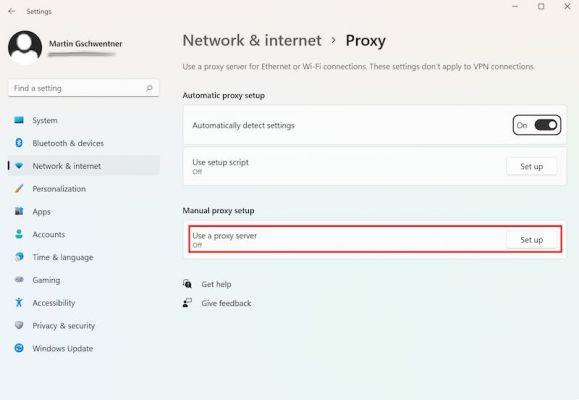
Abra Chrome y haga clic en el icono con las tres líneas en la parte superior derecha y haga clic en "Configuración" (Img. 1)
imagen 1
Desplácese hacia abajo en la página y haga clic en el enlace "Mostrar configuración avanzada" (Imagen 2)
imagen 2
Bajo el encabezado "Red", haga clic en el botón "Cambiar configuración de proxy" (Imagen 3)
imagen 3
Esto abrirá la configuración de red de su sistema, que varía según su sistema operativo.
A modo de ejemplo, aquí mostramos el caso de un sistema operativo Windows; para computadoras con sistema operativo MacOS, puede consultar la página de configuración en Safari.
Luego haga clic en "Conexiones" y luego en "Configuración de LAN" (Imagen 4)
imagen 4
Seleccione el elemento "Usar script de configuración automática" y escriba en "dirección": http://homepage.cab.unipd.it/proxy/proxy.pac (Imagen 5)
imagen 5
Luego reinicie Chrome.
Aparecerá la máscara de autenticación donde ingresará su Nombre de usuario y Contraseña.
Tenga en cuenta que:
Usuario es la dirección de correo electrónico institucional completa ([email protected] o [email protected]).
La Contraseña debe ser el específico del servicio proxy.
Solicite el envío de una contraseña de activación conectándose a la página de Gestión de Cuenta
Ahora el proxy está activo. Los recursos de SBA habilitados para proxy están disponibles.
NB: Es importante recordar deshabilitar el proxy en el navegador cuando haya terminado de consultar los recursos de la SBA, para no sobrecargar innecesariamente el tráfico en el ancho de banda reservado, haciendo que la consulta sea lenta y difícil para otros usuarios.
desactivar el proxy simplemente desmarque la opción Usar secuencia de comandos de configuración automática.
Deprecated: Automatic conversion of false to array is deprecated in /home/soultricks.com/htdocs/php/post.php on line 606


























